Шаблон в интерфейсе: HTML5 Float
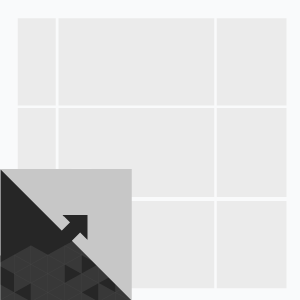
Формат в начальном состоянии представляет собой прикрепленный к одному из углов экрана квадрат с отвернутым углом. По наведению на этот угол или по клику на него, контент сайта разворачивается, открывая полноэкранный баннер. Как свернутый баннер, так и полноэкранный, могут содержать анимацию. По нажатию на кнопку кнопку Закрыть, баннер сворачивается в начальное состояние.
· автопроигрываемое видео с включенным звуком.
· начальная панель (угол), которая занимает более 30% экрана.
Поддерживаемые платформы
| Desktop | Tablet | Phone | |||
|---|---|---|---|---|---|
| Windows | Mac | iOS | Android | iOS | Android |
| Chrome, Firefox, Edge, IE10+ | Safari5.1+, Chrome, Firefox | — | — | — | — |
Требования к формату
Начальная панель (угол)
- По умолчанию, шаблон содержит угол белого цвета, его необходимо заменить пользовательским изображением в том случае, если нужен другой цвет угла.
- Начальная панель представляет собой квадрат, разделенный диагональю (от верхнего левого угла к нижнему правому) на два треугольника. Треугольник слева имеет прозрачный фон, треугольник справа должен быть окрашен в цвет фона контента сайта (как правило, белый). Сквозь прозрачный фон треугольника слева виден баннер. В качестве начальной панели может выступать видимая часть полноэкранного баннера, можно также создать отдельный баннер.
- Стандартные размеры, WxH, px: 100×100, 150×150, 200×200. Соотношение сторон изображения 1:1
- Вес файла: рекомендуемый до 8KB
- Тип файла: .png, .jpg
Развернутая панель
Стандартные размеры: 100%x100%
Видео
- Размер контейнера для видеоплеера может быть задан любой в границах развернутой панели
- Тип файлов: .mp4
- Макс. продолжительность: 30 сек
- Frame rate: 24 fps
- Вес файла: рекомендуемый 2.2Mb
Аудио
Инициируется пользователем (выключено по умолчанию)
Кнопки управления
Кнопка “X Закрыть” в правом верхнем углу развернутой панели (позволяет пользователю свернуть баннер)
Скачать архив с примером:
- Распакуйте архив с примером.
- Для просмотра креатива, используйте страницу https://preview.yehtu.com или же скопируйте все файлы в папку index – banners – banner – body и откройте файл index.html в браузере через localhost. Во втором случае требуется предварительная установка и настройка веб-сервера (к примеру, IIS для Windows, Apache для Mac OS).
- Откройте текстовым редактором файл body.html и отредактируйте часть кода, которая находится внутри тэгов <body> </body>.
- Отредактируйте файл body.js.
- Сохраните и заархивируйте все используемые материалы в ZIP формате (архив должен создаваться из файлов, а не из папки, в которой эти файлы находятся).
Требования к файлам
ZIP архив
Баннер со всеми необходимыми материалами должен находиться в .zip архиве. Рекомендуем использовать архив с примером.
HTML файл
HTML-файл должен содержать пути к загружаемым материалам (JS-файлам, изображениям). Рекомендуемое название HTML-файла — body.html.
Подключение и использование API
globalHTML5Api подключается автоматически, вызывается с помощью метода:
- Показать код globalHTML5Api
Все используемые объекты и методы globalHTML5Api помещаются внутрь вызываемой функции. Подключаемые модули передаются в качестве параметров функции. Для данного формата могут быть использованы модули Player и Corner.
Пример использования globalHTML5Api.init для формата Corner:
- Показать пример кода globalHTML5Api.init
Параметры globalHTML5Api.init
| Ключ | Параметры | Свойства | Тип | Описание | ||
|---|---|---|---|---|---|---|
| resize(options) | — | — | — | Инициализация globalHTML5Api.resize | ||
| options | — | Array | Массив объектов со свойствами. Каждый объект представляет собой отдельное положение контейнера (resizeState) | |||
| name (required) | String | Имя объекта | ||||
| width (required) | String|Number | Значение ширины контейнера с баннером | ||||
| height (required) | String|Number | Значение высоты контейнера с баннером | ||||
| fixed | — | Object | Объект со свойствами. Описывает положение контейнера относительно окна браузера | |||
| vertical (required) | center | String | Положение контейнера по вертикали | |||
| horizontal (required) | center | String | Положение контейнера по горизонтали | |||
| onComplete | Function | Запуск callback функции по окончанию globalHTML5Api.init.resize.to(this.name) | ||||
| onStart | Function | Запуск callback функции по началу globalHTML5Api.init.resize.to(this.name) | ||||
Методы globalHTML5Api.resize
| Метод | Параметры | Тип | Описание |
|---|---|---|---|
| to(resizeStateName, time, eventName) | — | — | Изменение текущего положения контейнера на указанное |
| resizeStateName (required) | String | Имя положения контейнера, к которому нужно перейти | |
| time (required) | Number | Время анимации изменения положения контейнера | |
| eventName (required) | String | Событие, которое необходимо учитывать:
|
|
| currentState() | — | — | Метод возвращает строку: resizeState.name – имя текущего положения контейнера interactive to resizeState.name – изменение положения контейнера до указанного |
Пример использования модуля Corner (нажмите ниже, чтобы развернуть):
- Показать пример кода JavaScript
Параметры Corner
| Метод | Параметры | Свойства | Тип | Описание | |
|---|---|---|---|---|---|
| create(options) | — | — | — | Инициализация Corner | |
| options | — | Object | Объект со свойствами | ||
| content (required) | String | HTML Element с версткой креатива | |||
| horizontal (required) | left, right | String | Положение угла по горизонтали | ||
| vertical (required) | top, bottom | String | Положение угла по вертикали | ||
| width (required) | String|Number | Ширина угла | |||
| height (required) | String|Number | Высота угла | |||
| time (optional) | Number | Время, за которое выполняется анимация угла | |||
| cornerImage | String | Путь к файлу. Данный параметр позволяет сменить картинку, используемую в качестве угла | |||
| expand(options) | — | — | — | Метод запускает анимацию Corner (разворачивание угла) | |
| options | — | Object | Объект со свойствами | ||
| onExpand | Function | Вызов функции по завершению анимации Corner (разворачивание угла) | |||
| onCollapse | Function | Вызов функции по завершению анимации Corner (сворачивание угла) | |||
| collapse(options) | — | — | — | Метод запускает анимацию Corner (разворачивание угла) | |
| options | — | Object | Объект со свойствами | ||
| onExpand | Function | Вызов функции по завершению анимации Corner (разворачивание угла) | |||
| onCollapse | Function | Вызов функции по завершению анимации Corner (сворачивание угла) | |||
Методы globalHTML5Api
| Метод | Аргументы | Тип | Описание |
|---|---|---|---|
| click(URL) | — | — | Вызов клик-перехода на целевую страницу. Ссылка перехода может быть передана непосредственно в коде креатива. Также ссылка перехода может быть задана из шаблона заливки креатива в пользовательском интерфейсе. Ссылка, заданная в коде, имеет больший приоритет, чем ссылка, заданная через шаблон, что может привести к конфликту. Поэтому для передачи ссылки обязательно использовать только один из доступных способов. |
| URL (optional) | String | Ссылка перехода | |
| src(URL) | — | — | Метод возвращает абсолютный путь к файлу |
| URL (optional) | String | Относительный путь к файлу |
Видео
Если креатив содержит видео, следуйте Инструкции по добавлению видео в HTML5 баннер.
Изображения
Поддерживаемые типы файлов: .jpg, .png, .gif, .svg
Учет событий
- View/ Просмотр
- Confirmed view/ Подтвержденный просмотр
- Click/ Клик
- Expand by user/ Расхлоп баннера пользователем
- Auto-expand/ Автоматический расхлоп баннера
- Collapse by user/ Сворачивание баннера пользователем
- Auto-collapse/ Автоматическое сворачивание баннера
- Play/ Запуск видеоролика
- Pause/ Пауза
- Resume/ Повторный запуск видеоролика
- Sound on/ Включение звука
- Sound off/ Выключение звука
- Progress (firstQuartile, midpoint, thirdQuartile, complete)/ Досмотр видеоролика (первая четверть, середина, третья четверть, окончание)
— Использует основной поток в общей сложности более 60 секунд
— Использует основной поток более 15 секунд в любом 30-секундном окне
— Использует более 4 мегабайт пропускной способности сети
